Как удалить водяной знак в SmartDraw двумя возможными способами
Если вам нужен простой и мощный способ создания диаграмм, рисунков и карт, а затем представить их в качестве корпоративного уровня, используйте SmartDraw. Вы можете использовать свое воображение и превратить его в реальность с помощью SmartDraw. Инструмент бесплатный? Вы можете использовать семидневную бесплатную пробную версию, которую он поддерживает, чтобы бесплатно использовать инструмент с водяным знаком на нем. Работа с водяным знаком в экспортированном файле может стать для вас проблемой. Здесь мы представляем вам этот пост в блоге, поскольку мы представляем только лучший инструмент, который вы можете найти на рынке, который эффективно работает для удаления водяных знаков. Оставайтесь и прочитайте информацию ниже, чтобы узнать как убрать водяной знак в SmartDraw двумя эффективными способами.

Часть 1. Как удалить водяной знак в Smart Draw, купив лицензионный ключ [официальная версия]
Как удалить водяной знак из SmartDraw? Это первый способ, который мы вам представим, — покупка лицензионного ключа для этого инструмента. Эта платформа предлагает вам различные типы планов, которые принесут вам пользу. Кроме того, вы не можете приобрести месячный доступ к этому инструменту, поэтому, если вы планируете приобрести его лицензионный ключ, вам будет выставляться ежемесячный счет, но общая сумма, которую вы заплатите, указана в годовой версии. Если вы цените производительность этого инструмента и хотите его приобрести, вы можете выполнить шаги, которые мы добавляем ниже.
Шаги о том, как удалить водяной знак в SmartDraw с помощью лицензионного ключа:
Шаг 1. Откройте официальный веб-сайт SmartDraw и убедитесь, что вы обращаетесь к нужному веб-сайту для защищенной транзакции.
Шаг 2. На сайте нажмите кнопку Купить чтобы увидеть доступные планы.
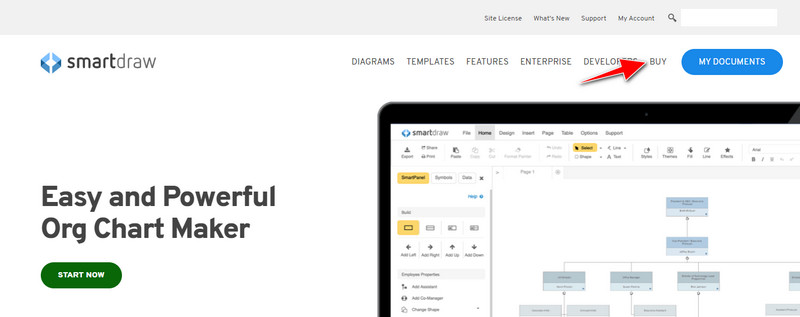
Шаг 3. Вы можете приобрести SmartDraw в качестве Индивидуальный, коллективный или сайт. Нажмите «Купить сейчас», если вы собираетесь приобрести версию для отдельных пользователей и групп.
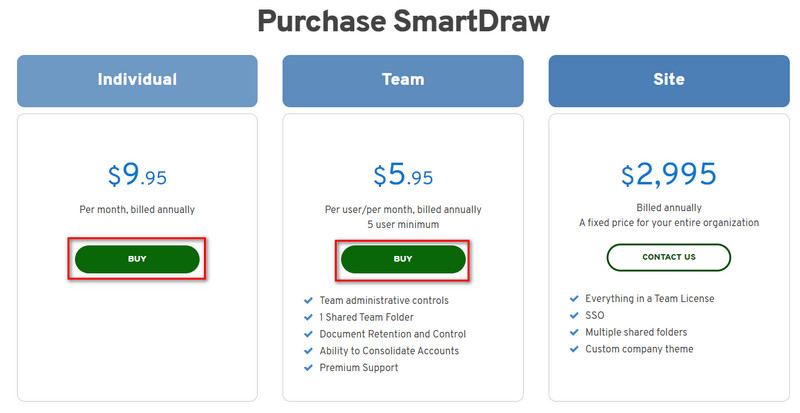
Шаг 4. Справа от него вы увидите общий счет за инструмент после годового; нажмите Продолжать обрабатывать.
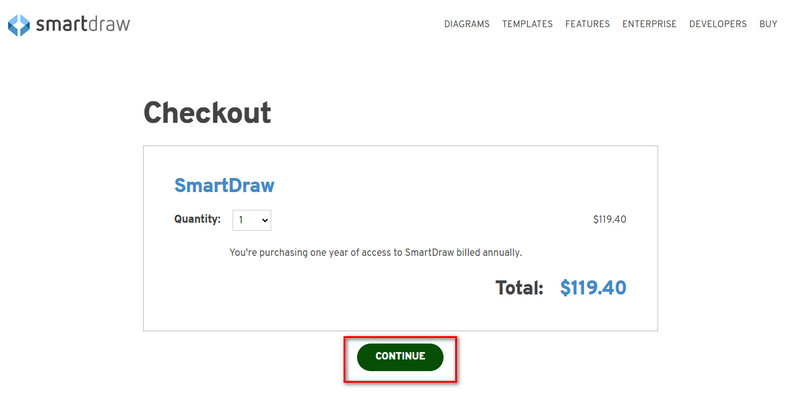
Шаг 5. Добавьте свою учетную запись и платежную информацию, которую необходимо заполнить; затем нажмите Продолжать чтобы перейти к получению лицензионного ключа.
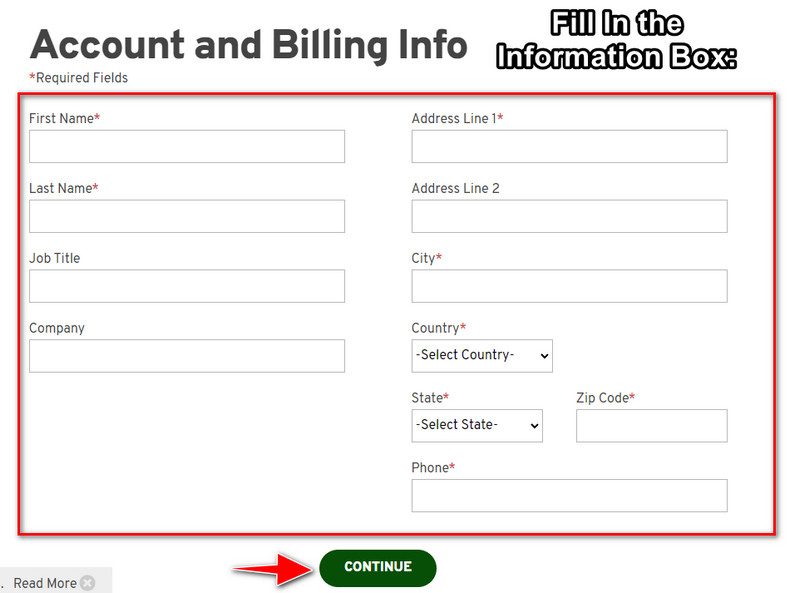
Часть 2. Как удалить водяной знак в Smart Draw бесплатно с помощью веб-сервиса [Бесплатно]
Как убрать водяной знак с пробной версии SmartDraw без покупки? Затем вам нужно будет использовать FVC Бесплатное средство для удаления водяных знаков онлайн. Это средство для удаления водяных знаков готово к использованию вами. Вам не понадобится опыт, чтобы удалить водяной знак на вашем изображении, потому что использование этого инструмента не составит труда. Даже если вы являетесь экспертом, вы все равно можете использовать это программное обеспечение для удаления нежелательных водяных знаков или объектов на вашем изображении. С помощью этого средства для удаления водяных знаков на вашем изображении не останется пятен, которые оно не может удалить. Хотите попробовать это программное обеспечение вместо покупки лицензионного ключа? Если это так, придерживайтесь этого руководства, которое мы добавляем ниже, чтобы эффективно удалить водяной знак на изображениях.
Шаги о том, как удалить водяной знак SmartDraw на графике или диаграмме бесплатно:
Шаг 1. Вместо поиска веб-инструмента в веб-браузере вы можете щелкнуть этот ссылка на сайт чтобы открыть его, что откроет новую вкладку в вашей поисковой системе.
Шаг 2. Используя мышь, перетащить и отпустить графическое изображение или диаграмма, которые вы создали в SmartDraw, чтобы вы могли загрузить их.
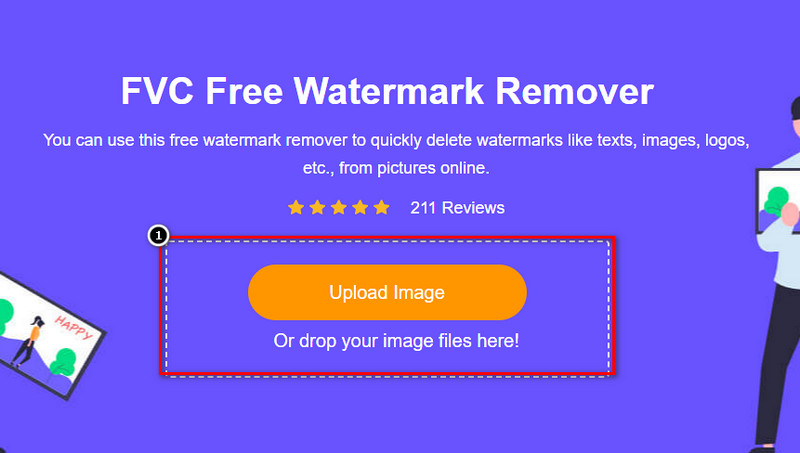
Шаг 3. Теперь, когда запущено средство для удаления водяных знаков онлайн, выберите инструмент, которым вы хотите выделить водяной знак на изображении.
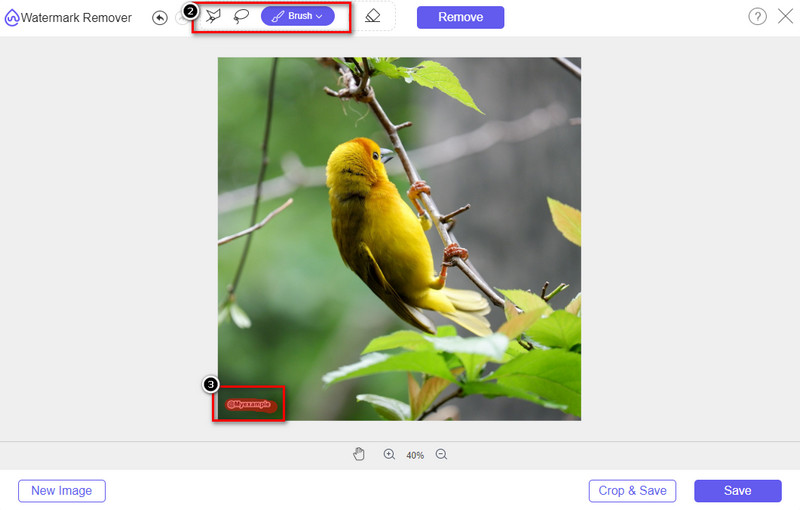
Шаг 4. После выделения водяного знака или логотипа на загружаемом изображении нажмите Удалять.
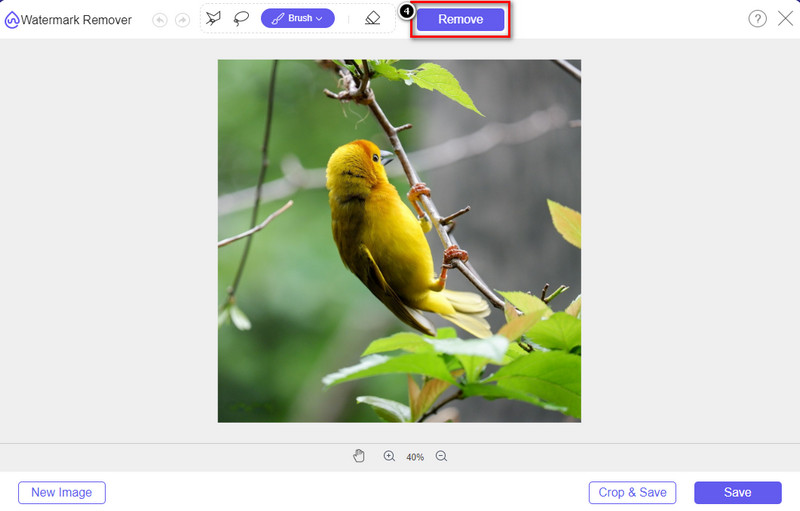
Шаг 5. Подождите, пока процесс удалит водяной знак, и нажмите Сохранить чтобы загрузить график или диаграмму, которую вы загружаете. Папка появится на вашем экране; теперь проверьте версию графика или диаграммы, которую вы создали, без водяного знака.
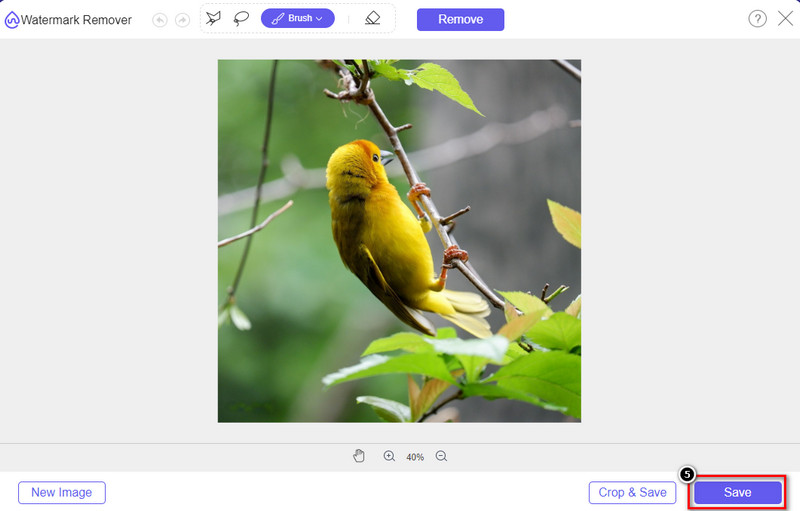
Преимущества использования бесплатного онлайн-инструмента для удаления водяных знаков FVC:
◆ Загрузка приложения не требуется, поскольку оно доступно в Интернете.
◆ Поддержка широкого спектра изображений и эффективное удаление водяных знаков.
◆ Это специальное средство для удаления водяных знаков, обеспечивающее высокое качество печати.
◆ После экспорта водяной знак не добавляется к конечному результату.
◆ Нет ограничений на количество использований и размер файла.
Часть 3. Дополнительная часть — Как сделать диаграмму, график или диаграмму в SmartDraw с подробными инструкциями
В предыдущей части вы узнаете, как избавиться от водяного знака SmartDraw. В этой части мы научим вас, как сделать диаграмму, график и диаграмму с помощью SmartDraw; вы можете выполнить шаги, которые мы добавляем ниже, чтобы узнать, как это сделать.
Шаг 1. Перейдите на официальный сайт, чтобы создать график, диаграмму или диаграмму.
Шаг 2. Теперь, когда вы открыли официальный сайт, нажмите Начать сейчас и откройте свой счет.
Шаг 3. С левой стороны выберите тип шаблона, который вы хотите иметь или создать.
Шаг 4. Добавьте информацию к каждой блок-схеме. В левой части сайта будут дополнительные опции, которые вы можете использовать.
Шаг 5. Щелкните значок Экспорт Кнопка выберите формат типа, который вы хотите иметь, и щелкните ее, чтобы начать процесс. Если вы используете бесплатную версию, будет водяной знак; вы можете скопировать шаги из части 2, чтобы удалить водяной знак.
Дальнейшее чтение:
Как удалить водяной знак B612 с ваших изображений
Как удалить водяной знак WOW Slider бесплатно
Часть 4. Часто задаваемые вопросы о том, как удалить водяной знак SmartDraw
Может ли SmartDraw экспортировать изображения PNG?
Да, у вас может быть прозрачная диаграмма в формате PNG. Однако, если вы используете бесплатную версию, он добавит водяной знак. Вы можете приобрести официальную версию, поэтому на экспортированном изображении будет водяной знак.
Сколько стоит SmartDraw?
Если вы собираетесь приобрести план SmartDraw, вы можете приобрести его план, начиная с $ 5.95. Вы можете проверить другие цены, которые он предоставляет на официальном сайте.
В чем преимущество покупки премиум-версии SmartDraw?
Вы можете получить контроль администратора команды, папку команды, премиальную поддержку и экспортировать изображения без водяных знаков для отдельных планов. Чтобы узнать о других преимуществах премиум-класса, посетите официальный сайт и посмотрите, какие возможности и функции вы можете получить.
Вывод
Теперь, когда вы знаете, как сохранить SmartDraw без водяного знака двумя способами, которые мы добавили. Либо вы покупаете его, либо используете инструмент для удаления водяного знака в экспортированном файле. Если вам не нравится покупать инструмент, вы должны использовать его, потому что это самый эффективный веб-инструмент для устранения водяных знаков. Если вы считаете, что эта статья помогла вам решить проблему, поставьте нам 5 звезд.



 Конвертер видео Ultimate
Конвертер видео Ultimate Запись экрана
Запись экрана



